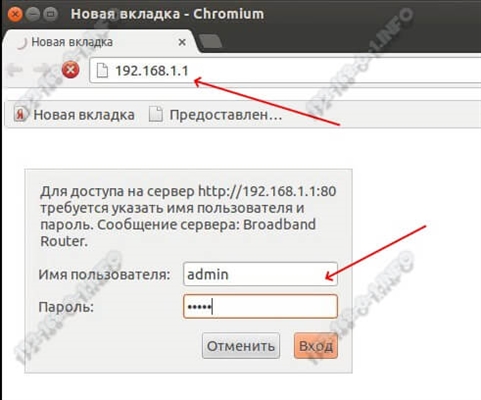Η Xiaomi κάνει καλούς δρομολογητές. Χαρακτηριστικά, τιμή, εμφάνιση - όλα είναι καλά εκεί. Αλλά το πρόβλημα είναι με τις ρυθμίσεις. Εννοώ Κινέζικα, καλά, στην καλύτερη περίπτωση, Αγγλικά της διεπαφής Ιστού και κάποιες δυσκολίες με τις ρυθμίσεις σύνδεσης μέσω πρωτοκόλλων PPTP και L2TP, τα οποία χρησιμοποιούνται από ορισμένους δημοφιλείς παρόχους Διαδικτύου (για παράδειγμα, Beeline) Μπορείτε να ρυθμίσετε το PPPoE χωρίς προβλήματα (για Rostelecom, Dom.ru κ.λπ.). Σε αυτό το άρθρο, θα σας δείξω πώς να ρυθμίσετε το Xiaomi Mi Wi-Fi Router 3. Στην περίπτωσή μου, είναι η Διεθνής Έκδοση, που σημαίνει ότι οι ρυθμίσεις είναι στα Αγγλικά και όχι στα Κινέζικα. Έχω ήδη γράψει οδηγίες για τη ρύθμιση του δρομολογητή mini WiFi Xiaomi και έτσι όλες οι ρυθμίσεις ήταν στα κινέζικα. Εάν στο Mi Wi-Fi Router 3 η διεπαφή ιστού είναι επίσης στα κινέζικα, τότε μπορείτε να δείτε τις οδηγίες για τη ρύθμιση του μοντέλου Mini (από τον παραπάνω σύνδεσμο).
Υπάρχουν πολλές ερωτήσεις σχετικά με τη ρύθμιση του IPTV στο Xiaomi Mi Wi-Fi Router 3 για τη Rostelecom και άλλους παρόχους. Δεν υπάρχει τρόπος διαμόρφωσης IPTV μέσω αυτού του δρομολογητή. Στο εγγενές υλικολογισμικό, αυτό είναι ακριβώς το ίδιο. Αν θέλετε να παρακολουθήσετε IPTV μέσω του Mi Router 3, τότε πρέπει να το αναβοσβήσετε με το firmware Padavan.
Ας φτάσουμε κατευθείαν στο σημείο - συνδέστε το δρομολογητή. Το μόνο που χρειάζεται είναι να συνδέουμε το τροφοδοτικό και να το συνδέουμε σε πρίζα. Συνδέουμε το Διαδίκτυο στη θύρα WAN (επισημαίνεται με μπλε χρώμα). Θα εισαγάγω καλώδιο δικτύου από τον πάροχο ή από μόντεμ ADSL. Εάν έχετε υπολογιστή ή φορητό υπολογιστή με θύρα LAN και καλώδιο δικτύου (το οποίο δεν περιλαμβάνεται στους δρομολογητές Xiaomi), μπορείτε να συνδέσετε έναν υπολογιστή / φορητό υπολογιστή μέσω καλωδίου. Τουλάχιστον για ρύθμιση, τότε μπορείτε να το απενεργοποιήσετε. Το κατάλαβα έτσι:
Εάν δεν έχετε καλώδιο, δεν υπάρχει τρόπος να συνδέσετε έναν υπολογιστή στο Mi Wi-Fi Router 3 μέσω LAN και, στη συνέχεια, απλώς συνδέστε τη συσκευή σας μέσω Wi-Fi. Μπορεί να είναι όχι μόνο υπολογιστής, αλλά και smartphone ή tablet. Σε αυτήν την περίπτωση, συνδέουμε μόνο το Διαδίκτυο και την τροφοδοσία με το δρομολογητή.

Μόλις ενεργοποιήσετε το δρομολογητή, θα μεταδώσει ένα ανοιχτό δίκτυο Wi-Fi με το όνομα "Xiaomi _....". Συνδεθείτε σε αυτό.

Η σύνδεση μπορεί να γίνει χωρίς πρόσβαση στο Διαδίκτυο - δεν είναι μεγάλη υπόθεση. Το κύριο πράγμα είναι ότι η συσκευή μας είναι συνδεδεμένη σε δρομολογητή. Εάν η συσκευή διαθέτει άλλες ενεργές συνδέσεις στο Διαδίκτυο, αποσυνδέστε τις.
Εάν σε αυτό το στάδιο αντιμετωπίζετε πρόβλημα όταν το δίκτυο Wi-Fi που διανέμεται από το Xiaomi Mi Router 3 προστατεύεται με κωδικό πρόσβασης ή έχει διαφορετικό όνομα εντελώς, τότε πρέπει να επαναφέρετε τις ρυθμίσεις. Πατήστε κάτι έντονο στο κουμπί "Επαναφορά". Κρατήστε για 5 δευτερόλεπτα. Η ένδειξη θα αναβοσβήνει πορτοκαλί και οι ρυθμίσεις θα επαναφερθούν στις εργοστασιακές προεπιλογές. Περιμένετε να ξεκινήσει ο δρομολογητής. Περισσότερες πληροφορίες για αυτό το θέμα μπορείτε να βρείτε εδώ.
Γρήγορη εγκατάσταση του Xiaomi Mi Wi-Fi Router 3
Ανοίξτε το πρόγραμμα περιήγησης και μεταβείτε στοmiwifi.com, ή 192.168.31.1... Σε ένα ξεχωριστό άρθρο, μίλησα ήδη για το πώς να ανοίξω τις ρυθμίσεις ενός δρομολογητή Xiaomi.
Κάντε κλικ στο κουμπί "Συμφωνώ".

Στη συνέχεια μπορεί να εμφανιστεί ένα παράθυρο (ή μπορεί να μην εμφανίζεται), στο οποίο πρέπει να επιλέξετε έναν τρόπο λειτουργίας. Υπάρχουν δύο από αυτά: ένας δρομολογητής και ένας επαναλήπτης. Χρειαζόμαστε την πρώτη λειτουργία "Mode (Ρύθμιση δικτύου WiFi)". Εάν θέλετε να ρυθμίσετε τις παραμέτρους του Mi Wi-Fi Router 3 σε λειτουργία επαναλήπτη, ανατρέξτε στο άρθρο: Ο δρομολογητής Xiaomi ως επαναλήπτης.

Στο επόμενο παράθυρο, πρέπει να ορίσετε το όνομα του δικτύου Wi-Fi (ένα για τις ζώνες 2,4 GHz και 5 GHz) και έναν κωδικό πρόσβασης.

Ένα σημάδι δίπλα στο στοιχείο "Ενεργοποίηση λειτουργίας διείσδυσης" σημαίνει ότι θα οριστεί η μέγιστη ισχύς του πομπού δικτύου Wi-Fi. Εάν αποεπιλέξετε το πλαίσιο, ο δρομολογητής θα ρυθμίσει την ισορροπημένη λειτουργία του ασύρματου δικτύου.
Εάν ο πάροχός σας χρησιμοποιεί Τύπος σύνδεσης PPPoE, τότε σε αυτό το στάδιο μπορείτε να κάνετε κλικ στο "PPPoE" στο κάτω μέρος, να ορίσετε το όνομα χρήστη και τον κωδικό πρόσβασης (που εκδίδεται από τον πάροχο) και να συνεχίσετε τη διαμόρφωση.

Αργότερα, αυτές οι ρυθμίσεις μπορούν να οριστούν / αλλάξουν στη διεπαφή ιστού.
Στη συνέχεια, πρέπει να επιλέξετε τη θέση του δρομολογητή και να ορίσετε έναν κωδικό πρόσβασης διαχειριστή. Αυτός ο κωδικός πρόσβασης πρέπει να εισάγεται κάθε φορά που εισάγετε τις ρυθμίσεις του δρομολογητή Xiaomi 3.

Ο δρομολογητής θα αποθηκεύσει τις ρυθμίσεις και θα επανεκκινήσει.

Πρέπει να επανασυνδεθούμε στο δίκτυο Wi-Fi, αφού αλλάξαμε το όνομά του και ορίσαμε έναν κωδικό πρόσβασης.
Μετά την επανασύνδεση στο δρομολογητή, μπορείτε να επιστρέψετε στις ρυθμίσεις στο miwifi.com (ή 192.168.31.1). Ή κάντε κλικ στο κουμπί "Διαχειριστής σελίδας δρομολογητή".

Θα ανοίξει η διεπαφή ιστού.

Εάν το Διαδίκτυο μέσω του δρομολογητή λειτουργεί σε όλες τις συσκευές, δείχνει στη διεπαφή ιστού ότι υπάρχει σύνδεση στο Διαδίκτυο (όπως έχω στο παραπάνω στιγμιότυπο οθόνης), τότε η εγκατάσταση έχει ολοκληρωθεί. Εάν το Διαδίκτυο δεν λειτουργεί μέσω του Xiaomi Mi Wi-Fi Router 3, τότε πρέπει να ελέγξετε τις παραμέτρους σύνδεσης στον πάροχο. Τώρα θα σας δείξω πώς να αλλάξετε τις ρυθμίσεις PPPoE και να ρυθμίσετε τη σύνδεση L2TP στο Διαδίκτυο.
Διαμόρφωση σύνδεσης PPPoE στο Mi Wi-Fi Router 3
Εάν δεν καθορίσατε τις ρυθμίσεις PPPoE (αυτός ο τύπος σύνδεσης χρησιμοποιείται από τους Dom.ru και Rostelecom) κατά την πρώτη διαμόρφωση του δρομολογητή ή εάν πρέπει να αλλάξετε αυτές τις παραμέτρους, τότε στη διεπαφή ιστού μεταβείτε στην ενότητα "Ρυθμίσεις" - "Ρυθμίσεις δικτύου".
Επιλέξτε "PPPoE" από τη λίστα και εισαγάγετε το όνομα χρήστη και τον κωδικό πρόσβασής σας (μπορείτε να τα ελέγξετε με τον παροχέα σας ή να δείτε τη συμφωνία σύνδεσης στο Διαδίκτυο). Αποθηκεύστε τις ρυθμίσεις σας.

Το Xiaomi Mi3 πρέπει να συνδεθεί στο Διαδίκτυο μέσω πρωτοκόλλου PPPoE. Υπό την προϋπόθεση ότι έχετε καθορίσει σωστά όλες τις ρυθμίσεις και δεν υπάρχει περιορισμός εκ μέρους του παρόχου.
Ρύθμιση σύνδεσης PPTP και L2TP (Beeline) σε δρομολογητή Xiaomi Mi3
Στη ρύθμιση "Ρυθμίσεις δικτύου", πρέπει να αποχωρήσετε από τον τύπο σύνδεσης DHCP.
Πρέπει επίσης να δημιουργήσουμε μια σήραγγα L2TP. Αυτό μπορεί να γίνει στην ενότητα "Για προχωρημένους" - "VPN".
Κάντε κλικ στο κουμπί "Προσθήκη υπηρεσίας".

Πρέπει να δώσετε ένα όνομα για τη σύνδεση. Μπορείτε να γράψετε το όνομα του παροχέα σας εκεί. Για παράδειγμα, "beeline". Στη συνέχεια, επιλέξτε τον τύπο σύνδεσης (πρωτόκολλο): L2TP ή PPTP (για Beeline - L2TP). Υποδεικνύουμε τη διεύθυνση του διακομιστή (για παράδειγμα, tp.internet.beeline.ru). Λοιπόν, μένει να ορίσετε το όνομα χρήστη και τον κωδικό πρόσβασης. Σπουδαίος: το όνομα διακομιστή, το όνομα χρήστη και ο κωδικός πρόσβασης παρέχονται από τον πάροχο Διαδικτύου.

Μην ξεχάσετε να αποθηκεύσετε τις ρυθμίσεις κάνοντας κλικ στο κουμπί "Αποθήκευση".
Θα εμφανιστεί μια σύνδεση. Απλά πρέπει να κάνετε κλικ στο κουμπί "Σύνδεση" και ο δρομολογητής θα συνδεθεί στο Διαδίκτυο (εάν έχετε καθορίσει σωστά όλες τις παραμέτρους).

Ολα είναι έτοιμα! Μπορεί να χρησιμοποιηθεί σύνδεση στο Διαδίκτυο!
Ρύθμιση δικτύου Wi-Fi
Μπορείτε να αλλάξετε τις ρυθμίσεις ασύρματου δικτύου στην ενότητα "Ρυθμίσεις" - "Ρυθμίσεις WiFi".

Εκεί μπορείτε να αλλάξετε ξεχωριστά τις ρυθμίσεις Wi-Fi για το δίκτυο σε κάθε ζώνη (2,4 GHz και 5GHz). Μπορείτε να αλλάξετε το όνομα δικτύου (SSID), τον τύπο ασφαλείας, τον κωδικό πρόσβασης, το κανάλι δικτύου Wi-Fi.
Εάν εξακολουθείτε να έχετε απορίες σχετικά με τη ρύθμιση του Xiaomi Mi Wi-Fi Router 3, ρωτήστε τους στα σχόλια παρακάτω αυτού του άρθρου.